Normalerweise bevorzuge ich Dienste und Apps im Webdas sind frei von komplexen Anmeldevorgängen oder komplizierten Installations-Setups. Leider leiden viele Bildschirmfreigabe-Apps, die für Windows verfügbar sind, unter beiden Unannehmlichkeiten und sind zudem ziemlich teuer. ScreenTask ist eine Open-Source-Screen-Sharing-Anwendung, dievereinfacht diese Aufgabe für Benutzer, die ihre Bildschirme nur für andere Benutzer in ihrem lokalen Netzwerk freigeben möchten. Da die Freigabe über lokales WLAN oder LAN erfolgt, sind keine umständlichen Anmeldungen erforderlich. Sobald die App ausgeführt wird, erhalten Sie eine eindeutige URL, die für beliebig viele lokale Computer freigegeben werden kann. Darüber hinaus erfordert ScreenTask keine clientseitige Installation. Mit der von Ihnen angegebenen URL können andere Benutzer den Bildschirm Ihres PCs in jedem Webbrowser und auf jeder Plattform ohne zusätzliche Software anzeigen. Einzelheiten sind zu beachten.
Die Anwendung ist sehr einfach einzurichten. Der einzige Nachteil ist, dass die App nicht portabel ist. Wenn Sie also ständig zwischen Computern oder Netzwerken wechseln, können Sie sie nicht einfach von einem Flash-Laufwerk ausführen. Sie müssen es auf dem System installieren, das Sie für die Bildschirmfreigabe verwenden möchten. Anschließend können Sie den Rest mit wenigen Mausklicks konfigurieren.
Starten Sie die Anwendung und wählen Sie zunächst das aktuell verwendete Netzwerkgerät aus dem IP-Dropdown-Menü aus. Als Nächstes müssen Sie die Portnummer und die Aktualisierungszeit in Millisekunden angeben.
Optional können Sie auch die Bildschirmfreigabe vornehmenSitzung privat mit einem Benutzernamen und einem Passwort. Aktivieren Sie dazu einfach "Private Aufgabe" und füllen Sie die leeren Felder "Benutzer" und "Passwort" rechts davon aus. Wenn Sie fertig sind, klicken Sie auf die Schaltfläche "Server starten", um die Bildschirmfreigabesitzung zu starten.
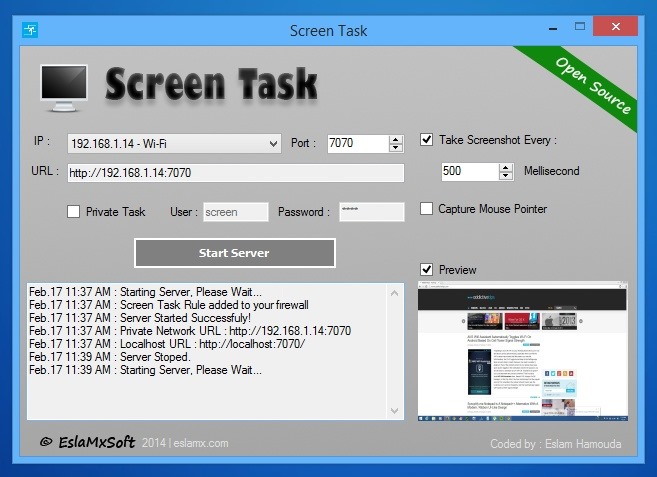
Screen Task generiert dann die entsprechende URLfür Sie, die Sie mit anderen im selben Netzwerk teilen können. Der Link besteht aus der IP-Adresse Ihres PCs und der eingestellten Portnummer. Die Empfänger müssen lediglich die URL in die Adressleiste ihres Webbrowsers eingeben. Wenn die Freigabesitzung privat ist, müssen sie den zugehörigen Benutzernamen und das zugehörige Kennwort eingeben.
Die webbasierte Benutzeroberfläche verfügt unten über drei Optionen, mit denen die Empfänger die Sitzung beenden, die Aktualisierungszeit optimieren und in den Vollbildmodus wechseln können.
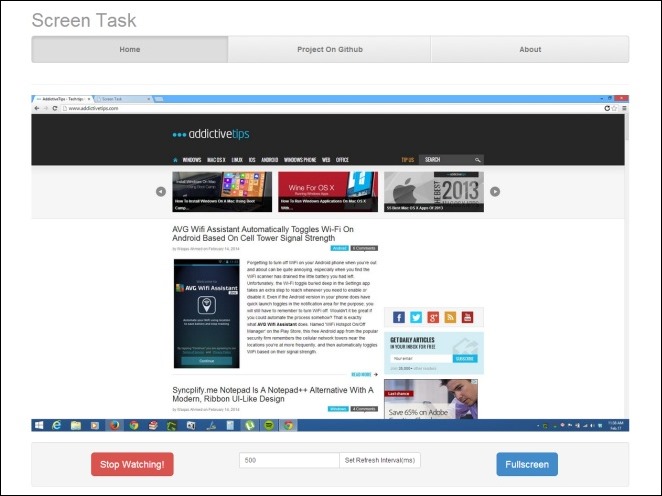
Obwohl es ziemlich viel Bildschirm gibtFreigeben von Desktop-Apps Wenn Sie jemals feststellen, dass Sie Ihren Bildschirm für mehrere Benutzer im selben WLAN oder LAN freigeben müssen, sollten Sie ScreenTask unbedingt ausprobieren.
Laden Sie ScreenTask herunter













Bemerkungen